 Microsoft OneNote, kullanıcıların araştırma, not, günlük girdileri ve daha fazlasını oluşturup yönetebileceği bir merkez görevi gören son derece popüler bir not alma programıdır. İnsanlar genellikle önemli belgeleri OneNote’ta saklarlar ve beklenmedik olaylar nedeniyle bunların kazara silinmesi veya kaybolması nadir değildir.
Microsoft OneNote, kullanıcıların araştırma, not, günlük girdileri ve daha fazlasını oluşturup yönetebileceği bir merkez görevi gören son derece popüler bir not alma programıdır. İnsanlar genellikle önemli belgeleri OneNote’ta saklarlar ve beklenmedik olaylar nedeniyle bunların kazara silinmesi veya kaybolması nadir değildir.
Olumlu tarafı, OneNote dosyalarını kurtarmanın birçok yolu vardır ve bu kılavuzda en güvenilir yöntemlerden bazılarını inceleyeceğiz.
OneNote Dosyalarının Kaybına Neden Olan Sebepler
OneNote dosyalarınızın kaybolmasına neden olabilecek birkaç senaryo vardır. Aşağıda kullanıcıların karşılaştığı en yaygın olanlardan bazıları bulunmaktadır:
| Sebep | Açıklama |
| 🧍♂️ Kullanıcı hatası | Bunlar, kullanıcı eylemleri sonucunda veri kaybına yol açan senaryolardır ve yanlışlıkla silme, erken formatlama, dosya üzerine yazma gibi durumları içerir. Kullanıcılar, silinen OneNote dosyalarını ve formatlama yoluyla kaybolan dosyaları bir veri kurtarma programı kullanarak potansiyel olarak geri alabilirler. Ancak, formatlanmış dosyaların yalnızca “Hızlı” format yapılmışsa geri alınabileceğini ve “Tam” format yapılmışsa geri alınamayacağını belirtmekte fayda var. |
| 🔄 Senkronizasyon hatası | OneNote, dosyaları Microsoft OneDrive içinde saklarken, çevrimiçi veya çevrimdışı olsun, otomatik senkronizasyon özelliğini kullanır. Senkronizasyon sürecinde bir hata oluşursa, uygun şekilde yedeklenmediği sürece OneNote dosyasının kaybolmasına neden olabilir. |
| 💿 Sürücü arızası | Bulut depolamaya ek olarak, Microsoft OneDrive kullanıcıların dosyalarını Windows’un yüklü olduğu depolama cihazında yerel olarak saklamalarına da olanak tanır. Birisi OneNote dosyalarını öncelikle yerel olarak senkronize ediyor veya bilgisayar sürücüsüne dışa aktarıyorsa, bu dosyalar sürücü arızası durumunda kaybolma riski altındadır. Mekanik sürücü arızası söz konusu olduğunda, en iyi eylem, bir veri kurtarma uzmanından yardım almaktır. |
| 🕷️ Kötü amaçlı yazılım saldırısı | Virüsler ve kötü amaçlı yazılımlar, dosya kaybı, bozulma ve gizli bilgilere izinsiz erişim gibi çeşitli şekillerde verileri etkileyebilir. Hem yerel hem de çevrimiçi bulut depolama, kötü amaçlı yazılım saldırılarına karşı hassastır, bu da OneNote dosyalarınızın da etkilenme riskini taşıdığı anlamına gelir. |
OneNote Dosyalarını Kurtarmak Mümkün mü?
Kayıp OneNote dosyalarını kurtarmak kesinlikle mümkündür, ancak bu durum öncelikle veri kaybına neden olan sebebe bağlıdır. Örneğin, yanlışlıkla silinen dosyalar yedeklemeler veya üçüncü parti kurtarma programları aracılığıyla geri yüklenebilir. Aynı durum, “Hızlı” format atıldığı sürece, formatlanmış dosyalar için de geçerlidir.
Ancak, üzerinde OneNote dosyaları bulunan hasarlı sürücüler genellikle bir veri kurtarma programının kapsamı dışındadır ve genellikle profesyonel uzmanlık gerektirir.
Kayıp veya Silinmiş OneNote Dosyalarını Kurtarma
Duruma bağlı olarak kayıp OneNote dosyalarını kurtarmanın birçok farklı yöntemi vardır, bu yüzden en etkili yöntemleri ve bunları nasıl gerçekleştireceğinize dair adım adım kılavuzları listeledik.
Bu yöntemlerin çoğunun hem Mac hem de Windows işletim sistemlerine uygulanabilir olduğunu unutmayın.
Yöntem 1:Veri Kurtarma Yazılımı Kullanın
Birinci sınıf veri geri kazanım yazılımını kullanmak, silinen OneNote sayfalarını veya depolama cihazınızda kaybolanları geri almanın hızlı ve güvenilir bir yoludur. Disk Drill, cilalı arayüzü, hızlı taramaları ve üstün geri kazanım oranı sayesinde özellikle etkili bir tercihtir. Ayrıca OneNote dosyalarıyla ve çoğu depolama cihazı dosya sistemiyle de tam uyumludur.
Windows kullanıcıları için tüm program özelliklerini ve 500 MB kurtarma sınırını içeren ücretsiz bir deneme sürümü bile mevcut. Disk Drill’in en son sürümleri Windows 10/11 ile çalışır, ancak işletim sisteminin önceki sürümleri için daha eski bir sürümü seçmeniz gerekecektir. Ayrıca Apple kullanıcıları için bir Mac sürümü de mevcut.
İşte Disk Drill kullanarak OneNote dosyalarını kurtarma konusunda hızlı ve kolay bir rehber:
- İndir Disk Drill’i indirip bilgisayarınıza kurun.
- Uygulamayı başlatın ve kayıp OneNote dosyalarınızı içeren depolama aygıtını seçin. Devam etmek için pencerenin sağ tarafındaki “Kayıp veriler için ara” seçeneğine tıklayın.
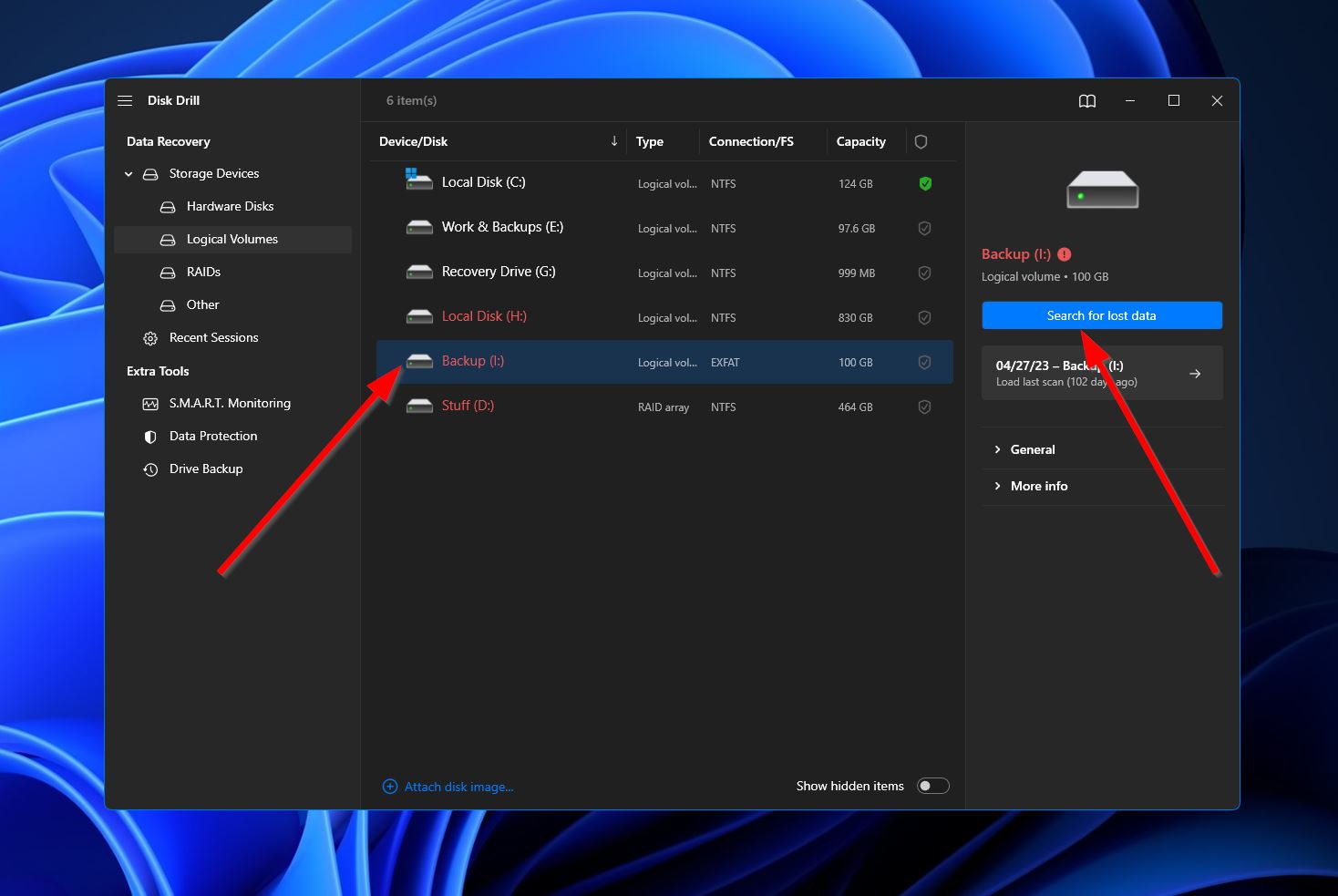
- Bundan sonra, Disk Drill depolama aygıtınızda kayıp dosyaları aramaya başlayacaktır. Bu sürecin süresinin öncelikle depolama aygıtınızın boyutu ve türüne bağlı olduğunu unutmayın. Devam etmek için “Bulunan öğeleri incele” düğmesine tıklayın.
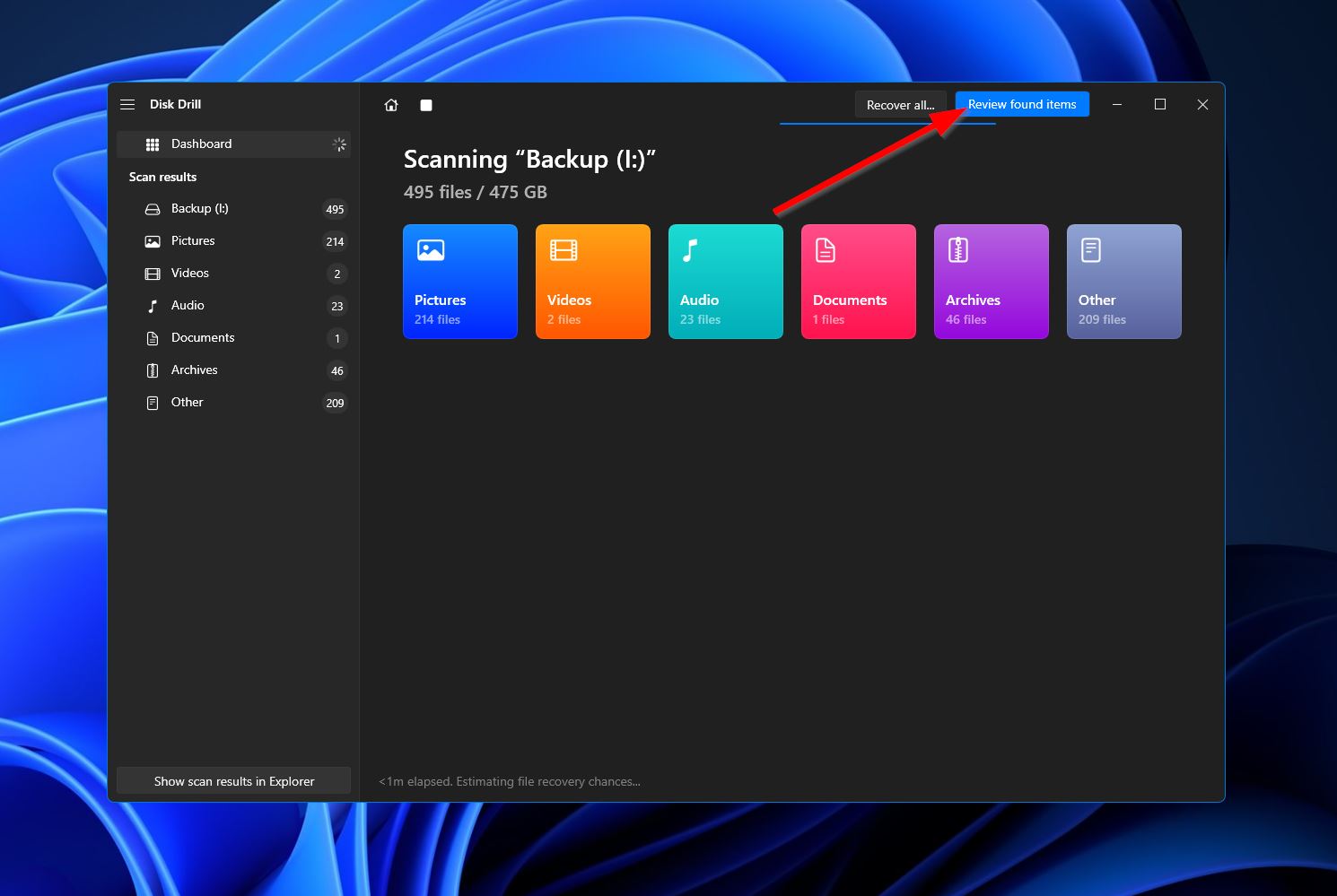
- Sonuç ekranına ulaştığınızda, sağ üst köşedeki arama çubuğunu kullanarak dosya adına veya dosya formatına göre dosya arayabilirsiniz. OneNote dosyalarının tipik olarak .one formatını kullandığını, ancak .doc ve .pdf gibi belgeler şeklinde de dışa aktarılabileceğini unutmayın. Dosyaları bulduğunuzda, adlarının yanındaki onay kutusunu işaretleyerek seçin ve bir sonraki adıma geçmek için “Kurtar” düğmesine tıklayın.
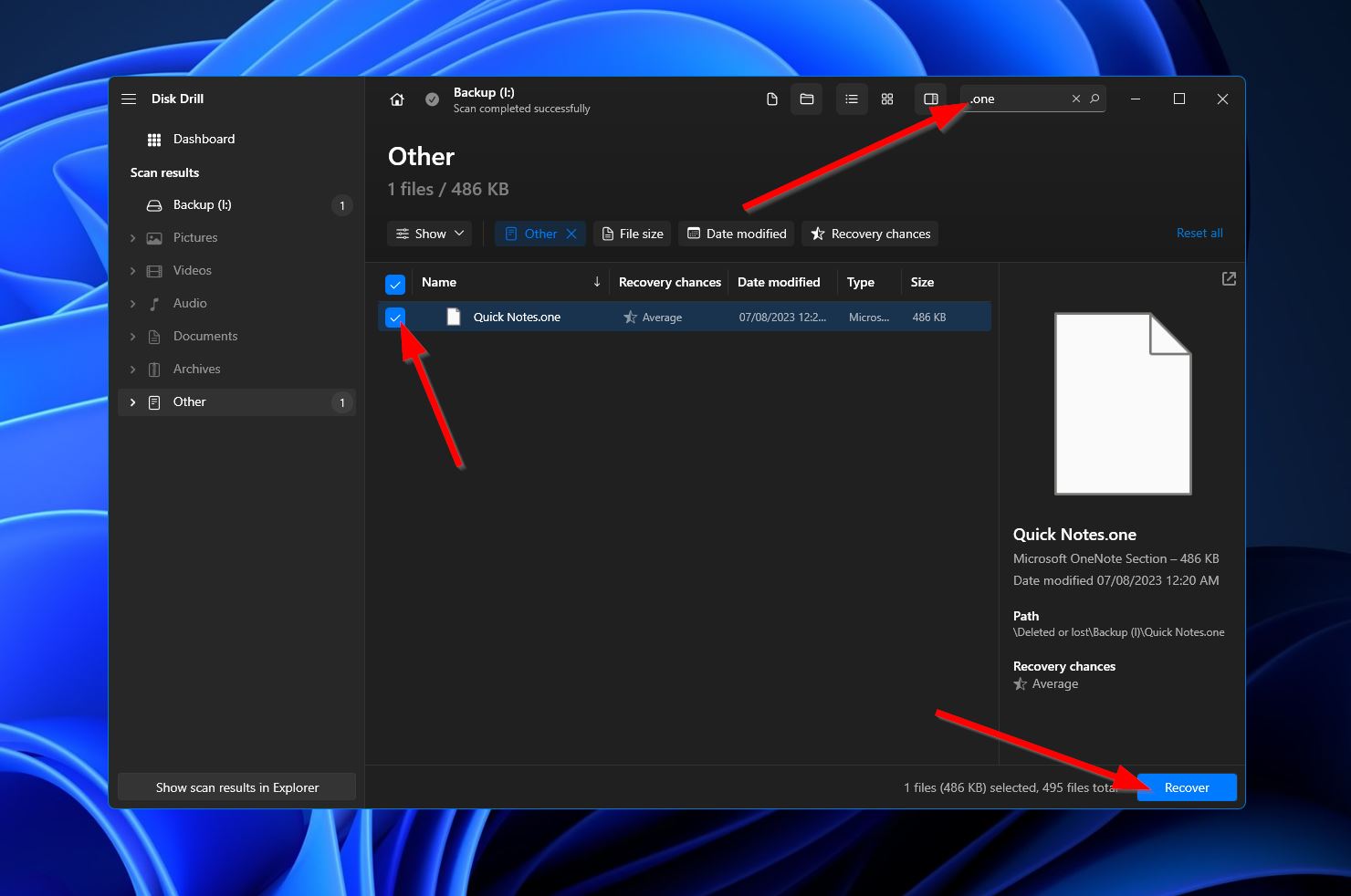
- Sonraki adımda, açılan pencerede kurtarılan dosyalarınızın konumunu seçmeniz gerekecek. Bu, kurtarma yaptığınız sürücüden farklı bir sürücüde olmalıdır. Hazır olduğunuzda “İleri” düğmesine tıklayın.
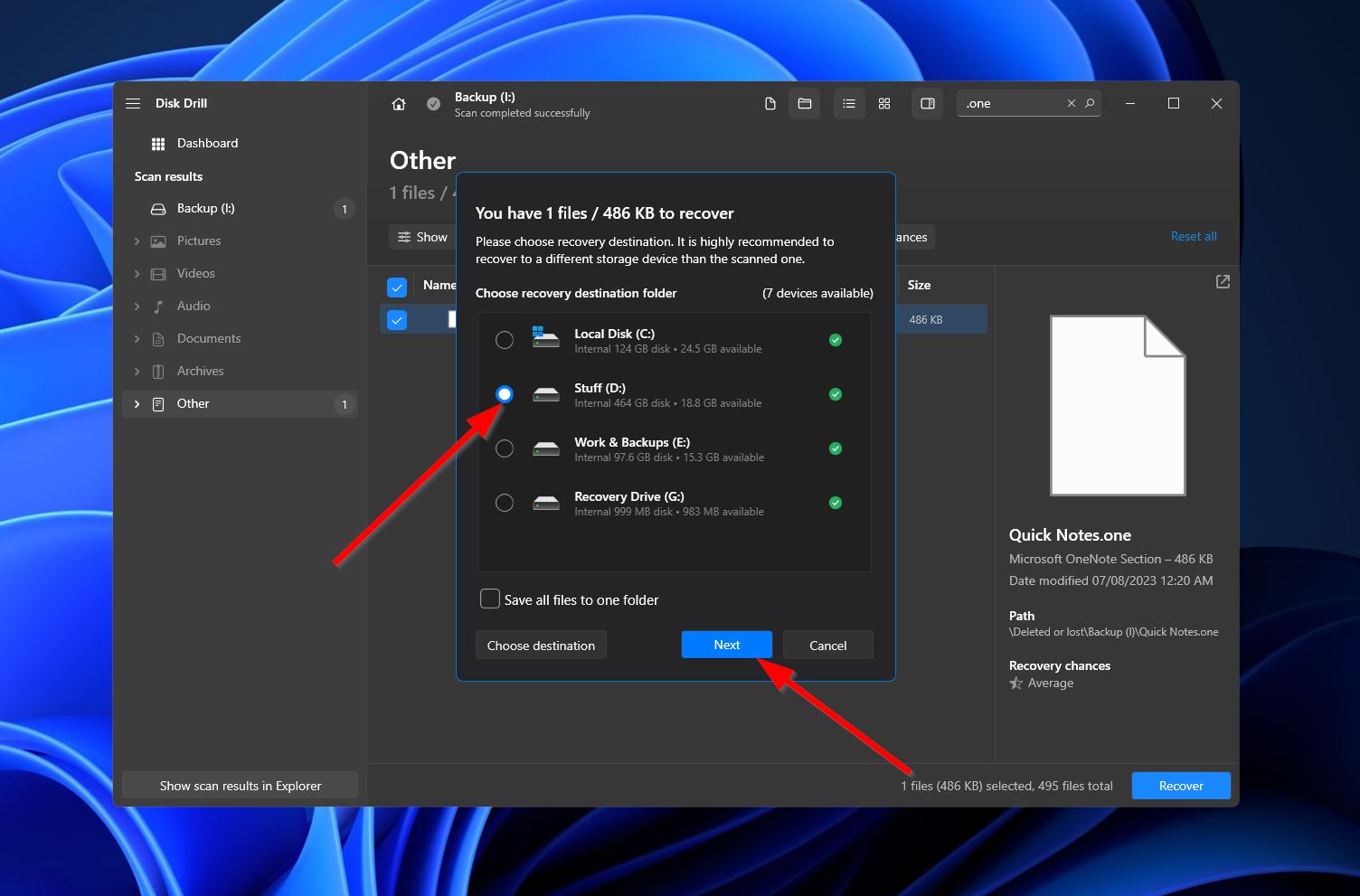
- Tıkladığınızda, Disk Drill seçtiğiniz OneNote dosyalarınızı geri yüklemeye çalışacaktır. Son olarak, eğer başarılı olursa, başarı ekranı ve “Kurtarılan verileri Explorer’da göster” etiketiyle bir düğme ile karşılaşacaksınız.
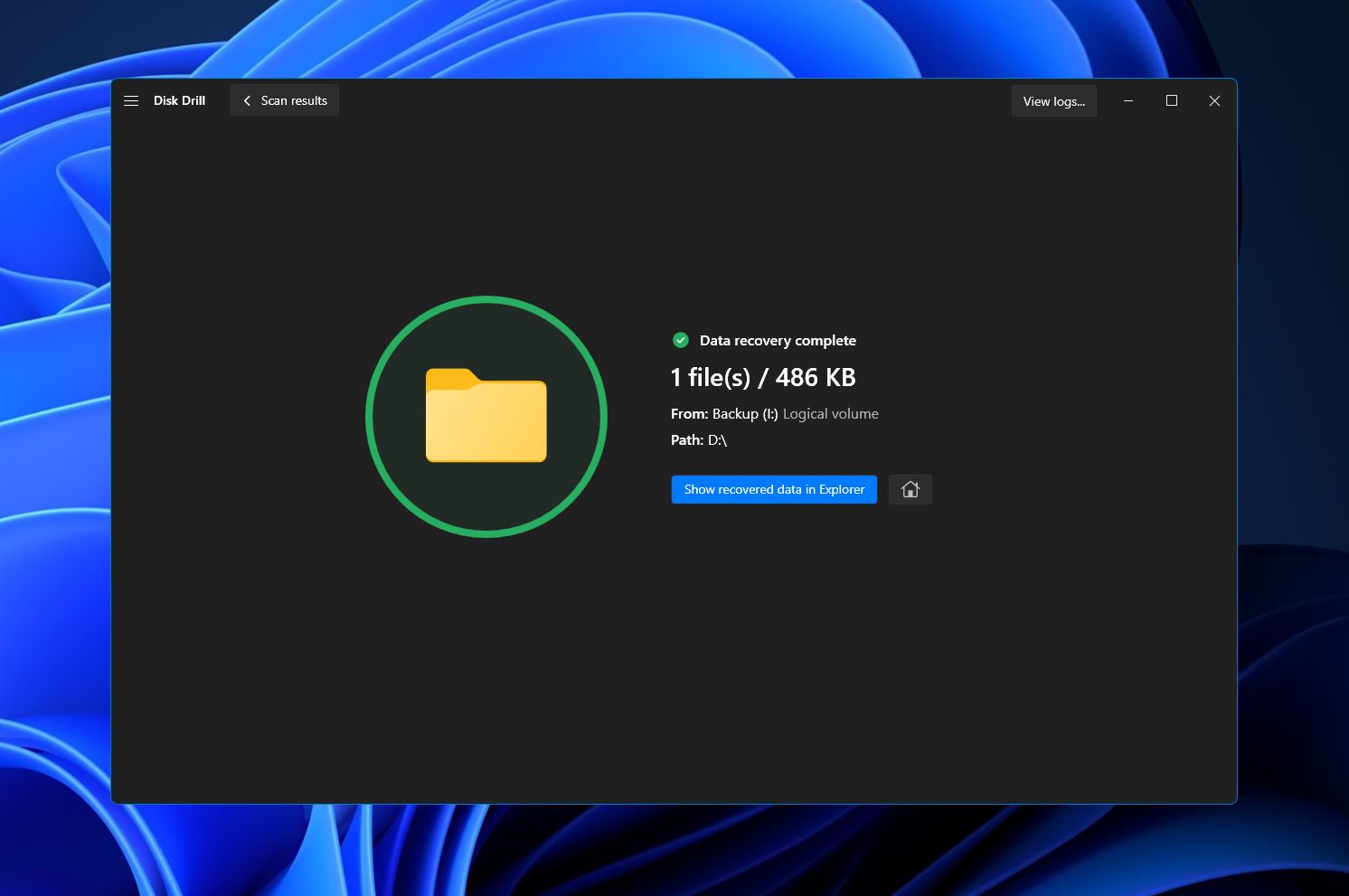
Yöntem 2:OneNote Geri Dönüşüm Kutusundan Dosyaları Kurtarma
OneNote uygulamasında silinen sayfalar ve bölümler Not Defteri Geri Dönüşüm Kutusu’ndan geri alınabilir. Silinen not defterlerinin veya sayfalarının, manuel olarak boşaltılmadığı sürece, bu bölümde en fazla 60 gün kaldığını unutmayın.
İşte OneNote içinde silinen sayfaları nasıl geri yükleyeceğiniz:
- OneNote uygulamasını çalıştırın.
- Ardından, pencerenin üst kısmına yakın “Geçmiş”i seçin ve ardından geri dönüşüm kutusu simgesine tıklayın.
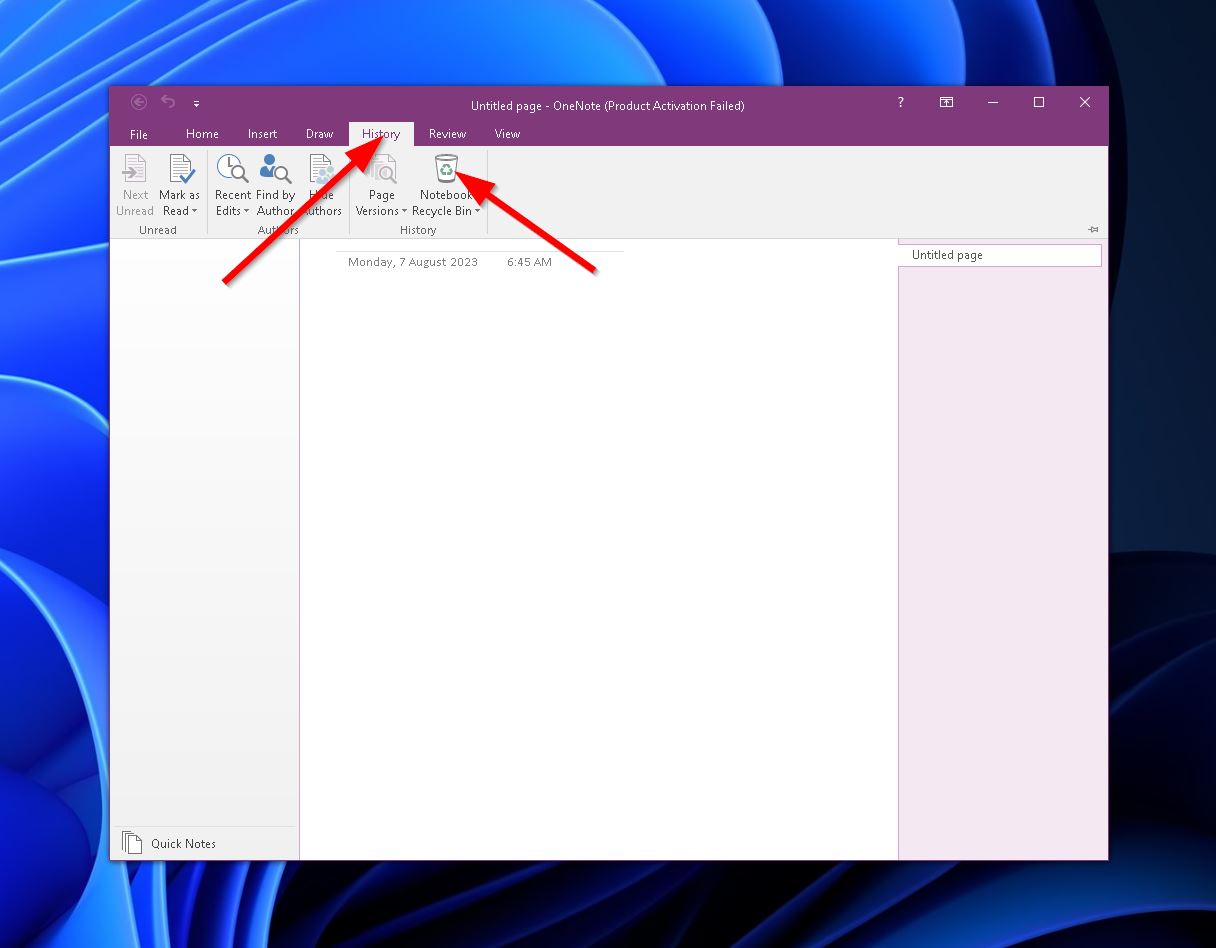
- Geri yüklemek istediğiniz sayfayı veya bölümü bulun, ardından sağ tıklayın ve “Taşı veya Kopyala”yı seçin.
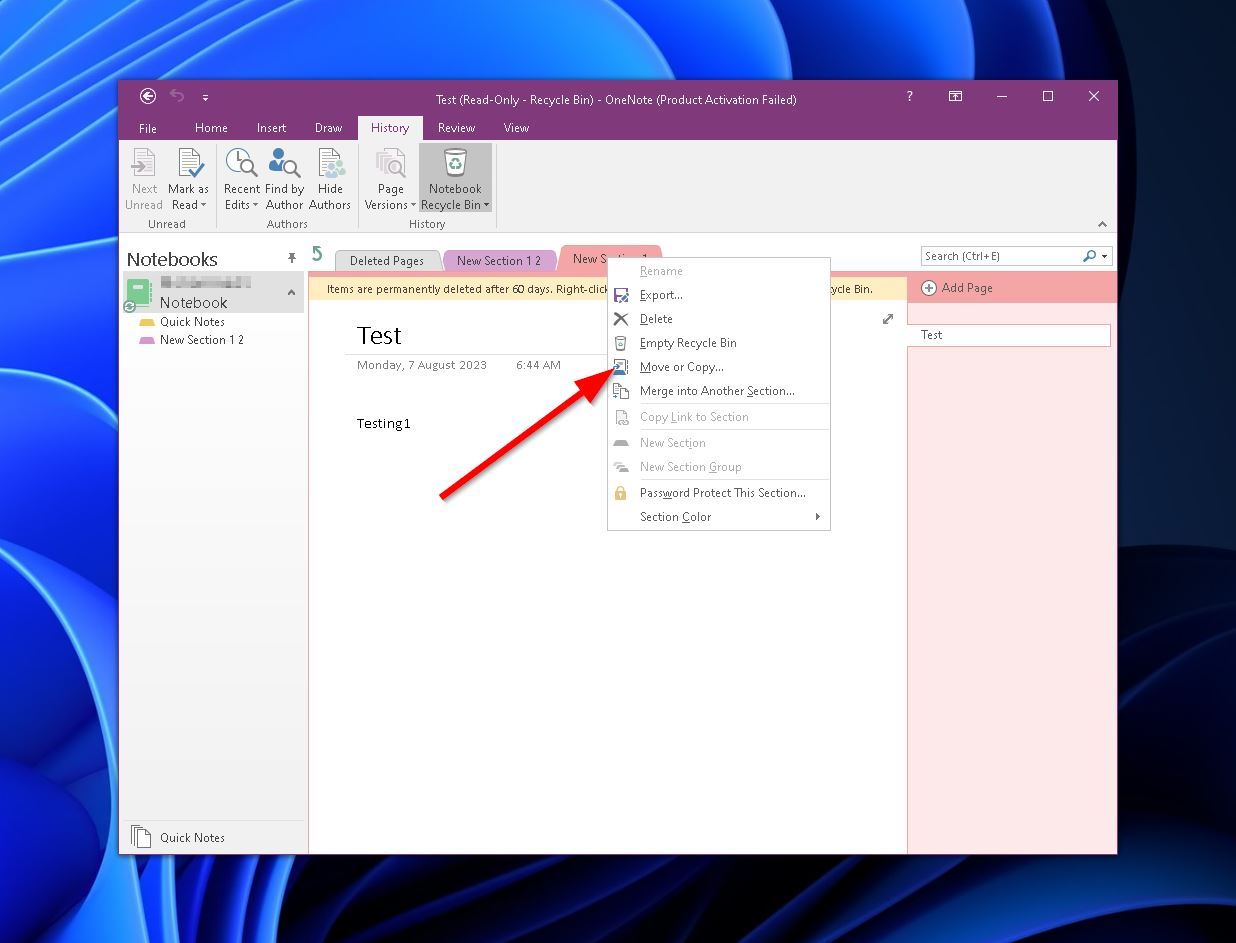
- Daha sonra, sayfayı taşımak/kopyalamak istediğiniz not defterini seçin ve ardından “Taşı” veya “Kopyala” düğmesine tıklayın.
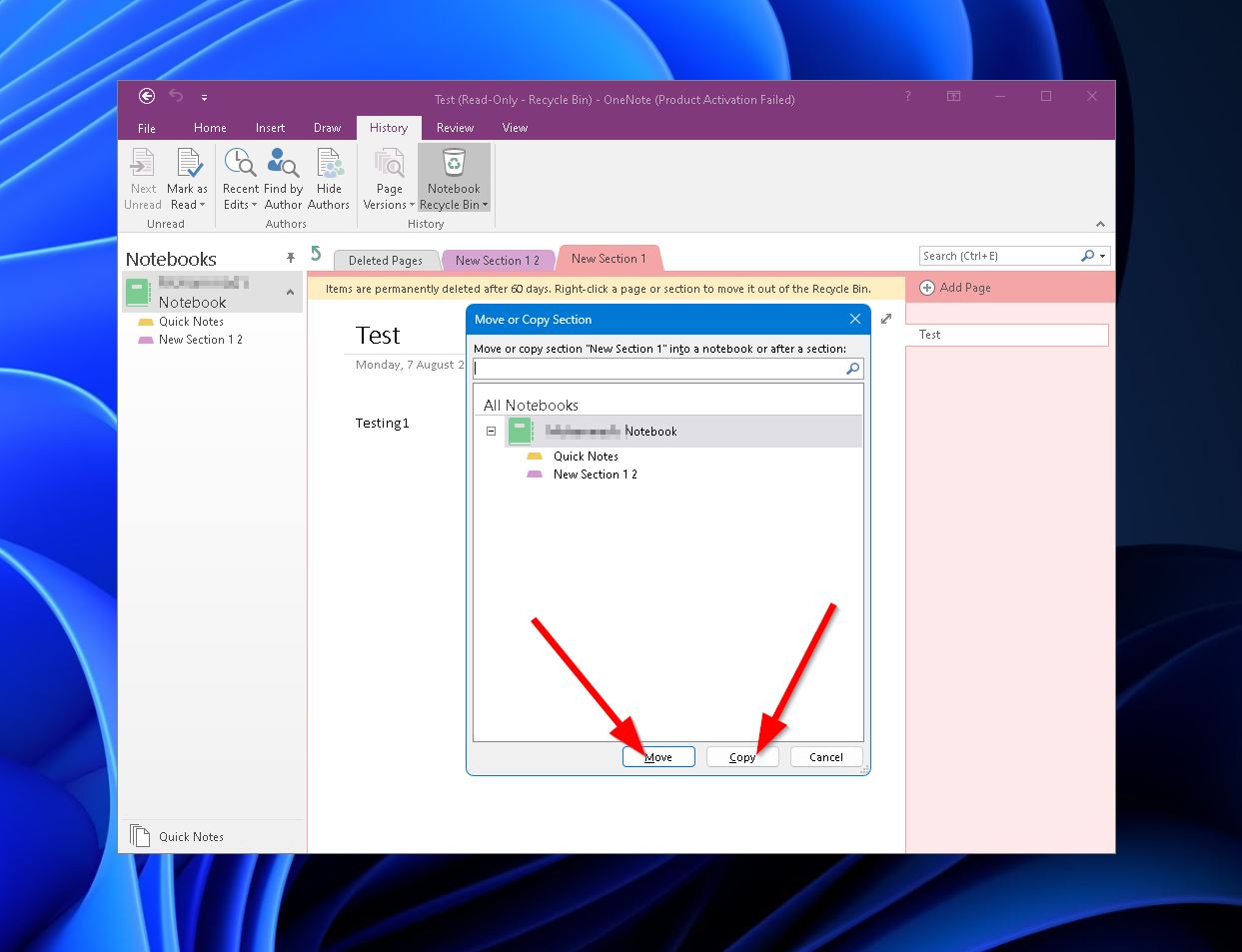
Yöntem 3:Yerel Yedeklerden Geri Yükle
OneNote dosyalarını kurtarmanın başka bir yolu, bilgisayarınızdaki yerel yedeklerden yararlanmaktır. Veri kaybından önce herhangi bir yedekleme oluşturduysanız, işte yedeklerden OneNote dosyalarını kurtarmanın yolu:
- OneNote uygulamasını çalıştırın.
- Üst araç çubuğundan “Dosya”ya tıklayın.
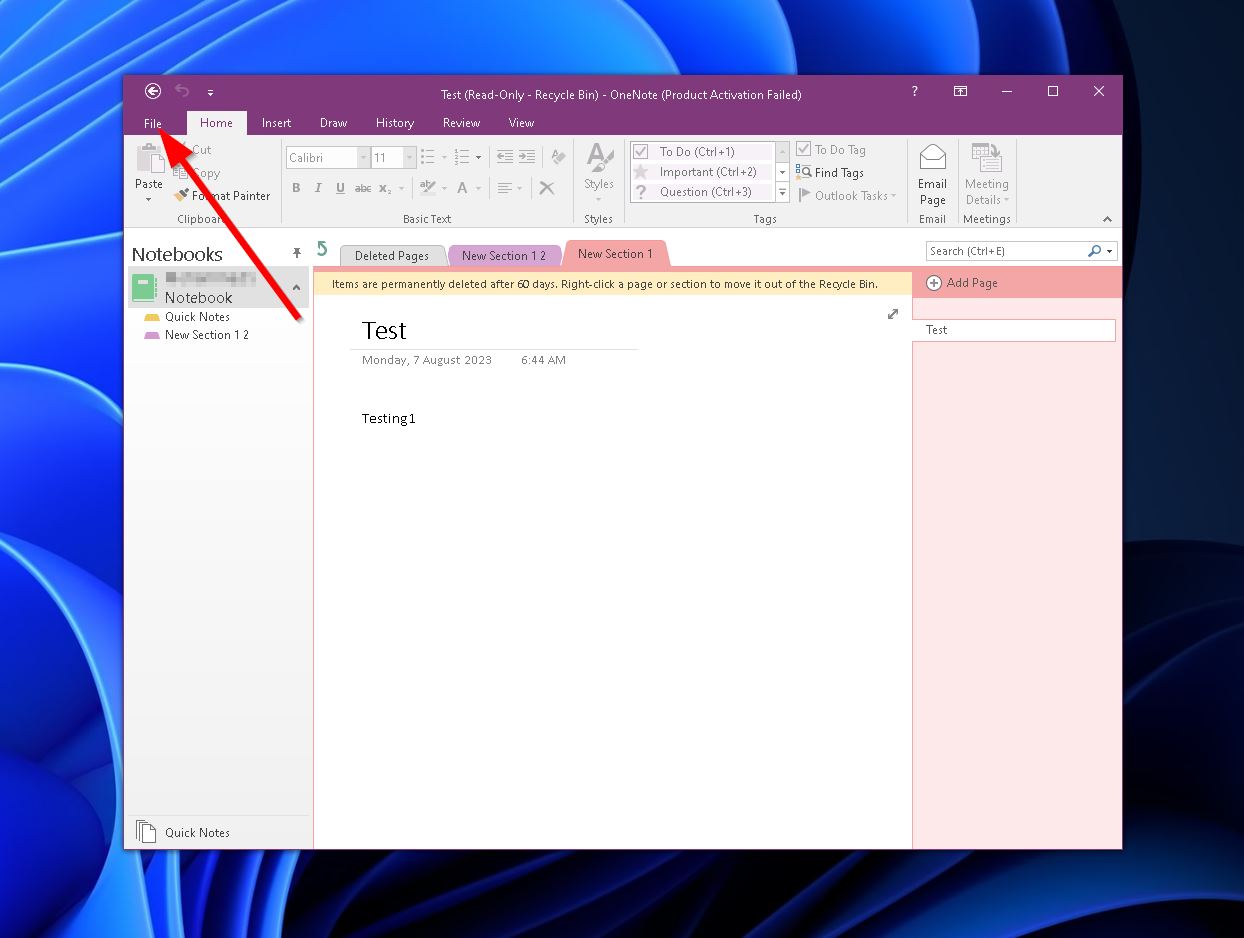
- Sonra, “Yedekleri Aç”ı seçin.
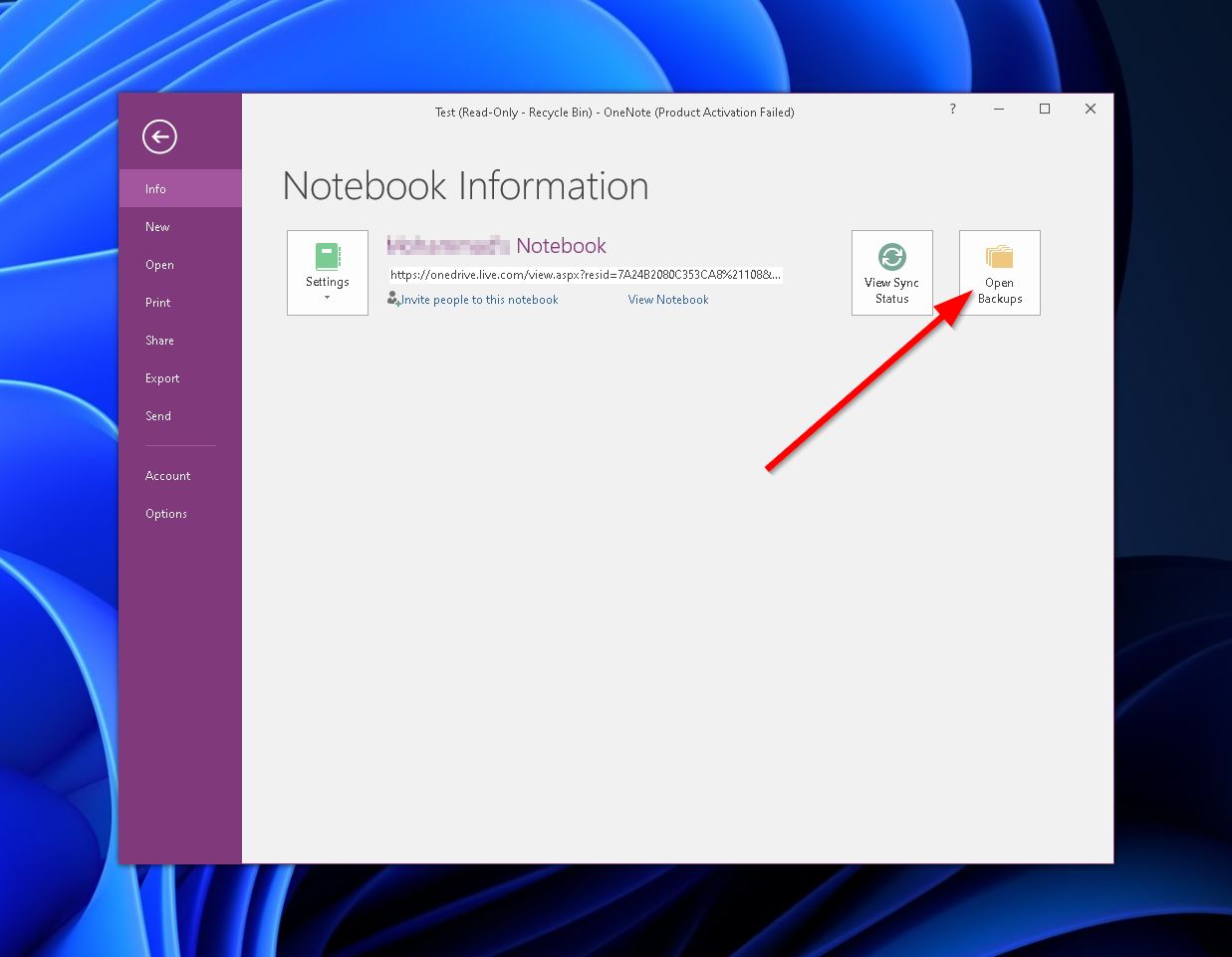
- Yedeğinizin bulunduğu konuma gidin ve çift tıklayın.
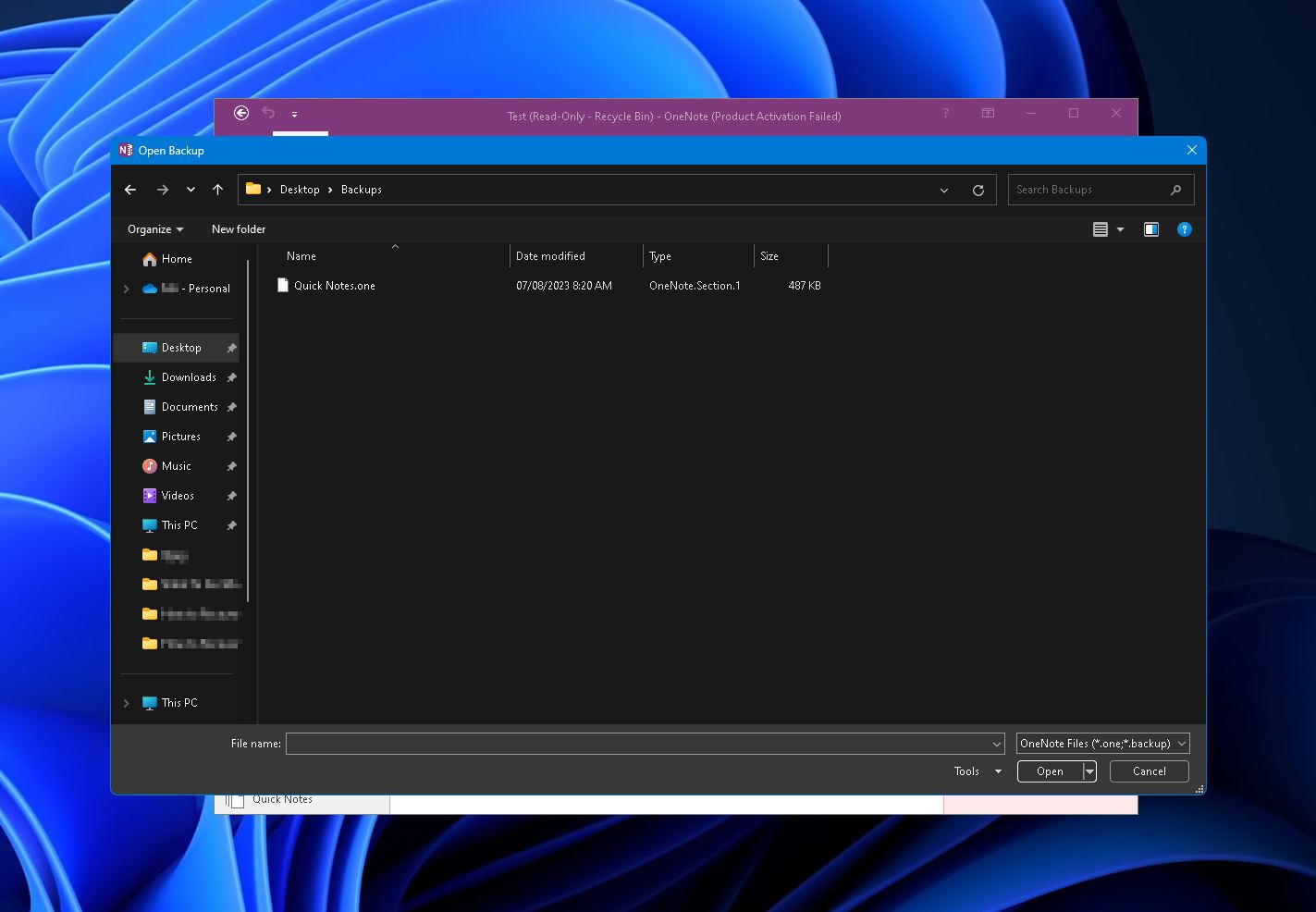
Yöntem 4:OneDrive’da Yedekleme Ara
OneNote Geri Dönüşüm Kutusu’na benzer şekilde, platform silinen sayfaları/notları OneDrive’dan geri almanıza olanak sağlayan başka bir özelliğe sahiptir. Bunu gerçekleştirmek için aşağıda belirtilen adımları uygulamanız yeterlidir:
- Tarayıcınızda OneNote örneğini açın.
- Sayfanın üst kısmında bulunan “Görünüm” ve ardından “Silinen Notlar”ı seçin.
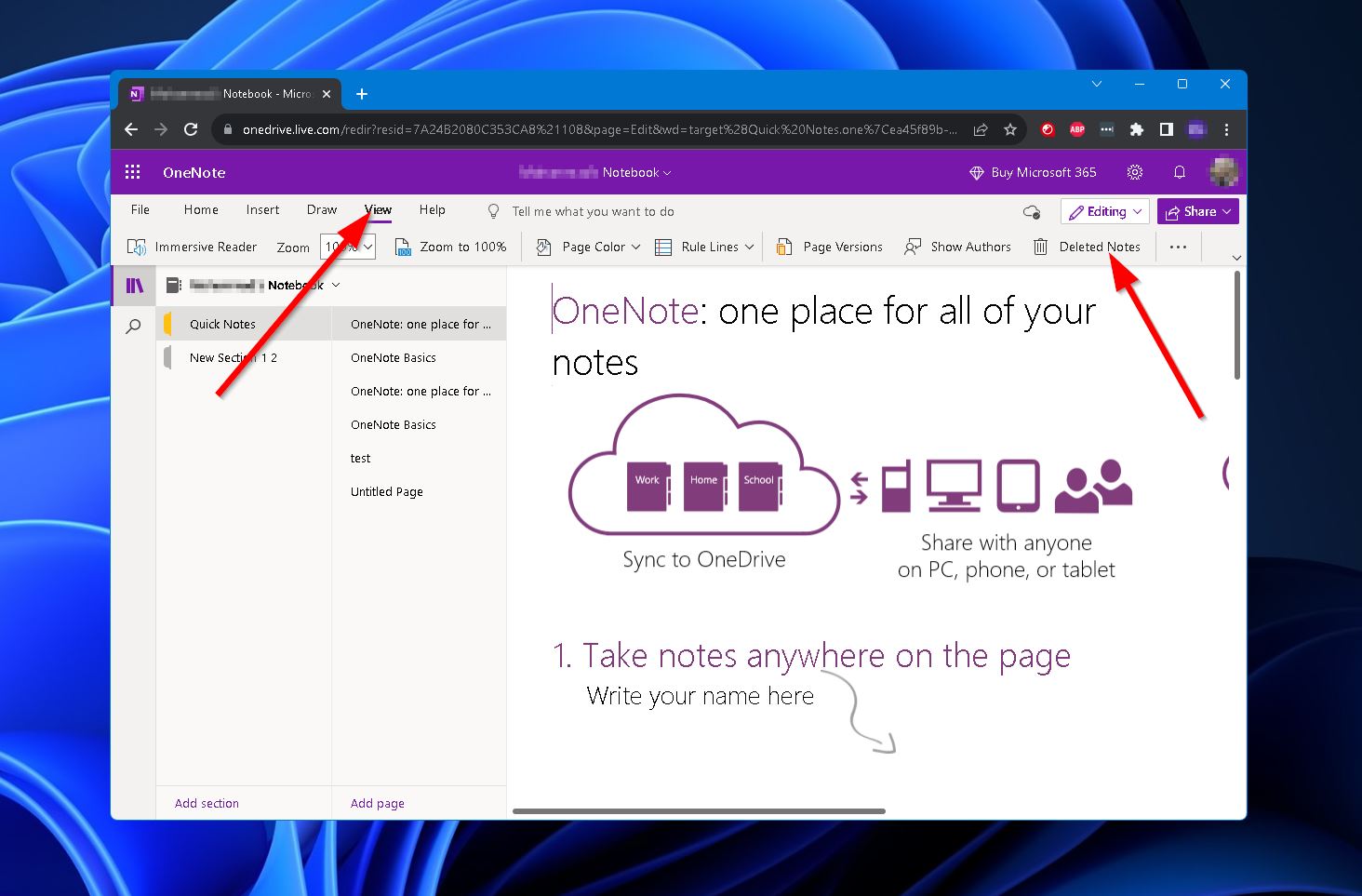
- Ardından, geri yüklemek istediğiniz notu/sayfayı bulun, üzerine sağ tıklayın ve “Geri Yükle”yi seçin.
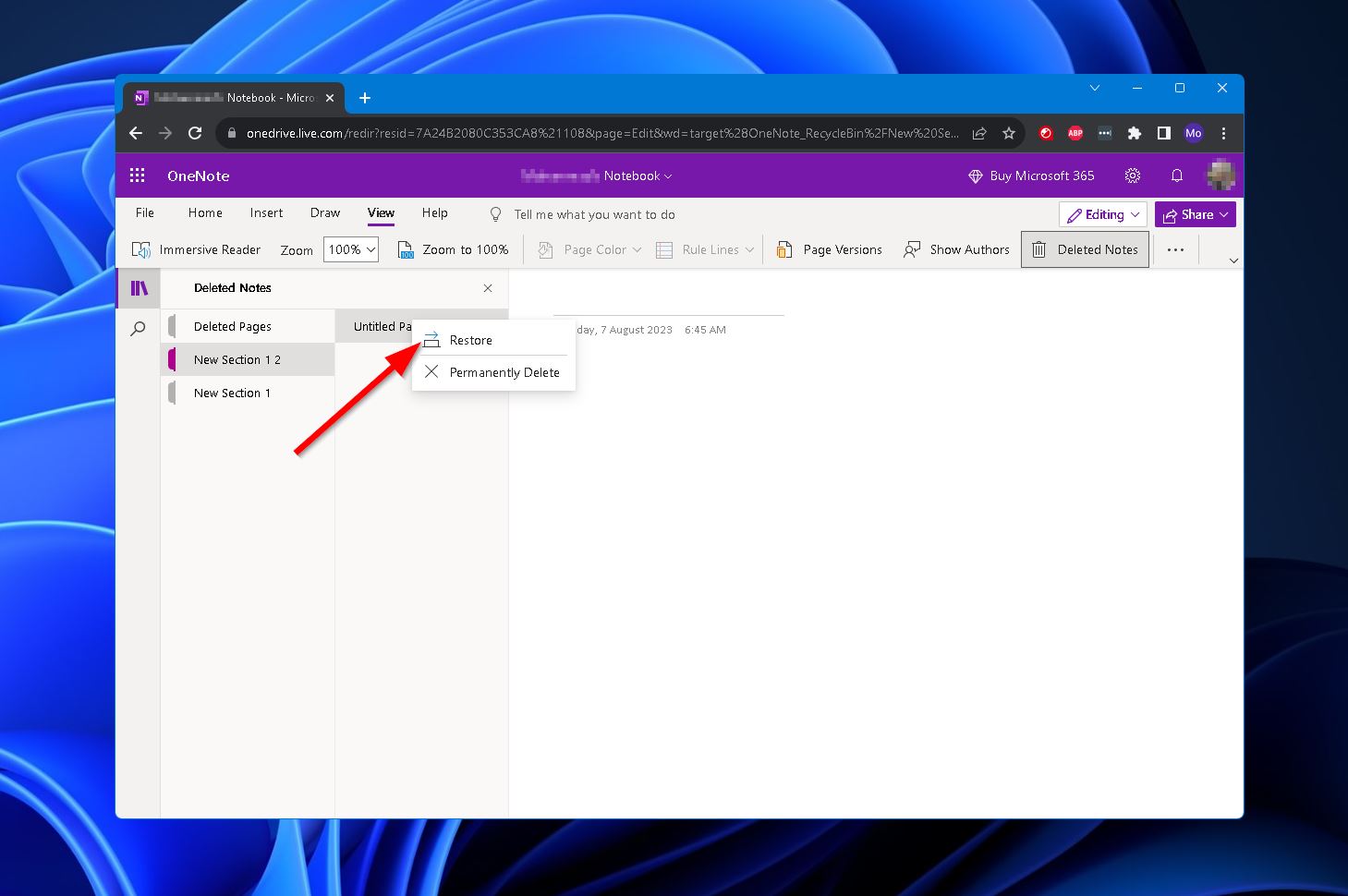
Yöntem 5:OS’ye Özgü Yedekleme Seçeneklerinden Kurtarma
Son olarak, Windows ve Mac işletim sistemlerine entegre edilmiş olan yedekleme özelliklerini kullanmayı inceleyeceğiz; bunlar sırasıyla Dosya Geçmişi ve Time Machine’dir. Bu seçenek, bilgisayarınıza kaydedilmiş kayıp OneNote dosyalarını geri almak için faydalıdır.
Dosya Geçmişi
Bu, belirli bir takvime göre yedekler oluşturan ve kullanıcıların farklı sürümler arasından seçim yaparak geri yükleme yapmalarını sağlayan bir Windows aracıdır. Dikkat edilmesi gereken bir şey, bu yöntemin kullanıcıların veri kaybından önce özelliği ayarlamış olmalarını gerektirmesidir.
Başlamak için, yalnızca şu adımları izleyin:
- Windows görev çubuğu arama özelliğine “dosya geçmişi” yazın ve listeden “dosya geçmişi”ni seçin.
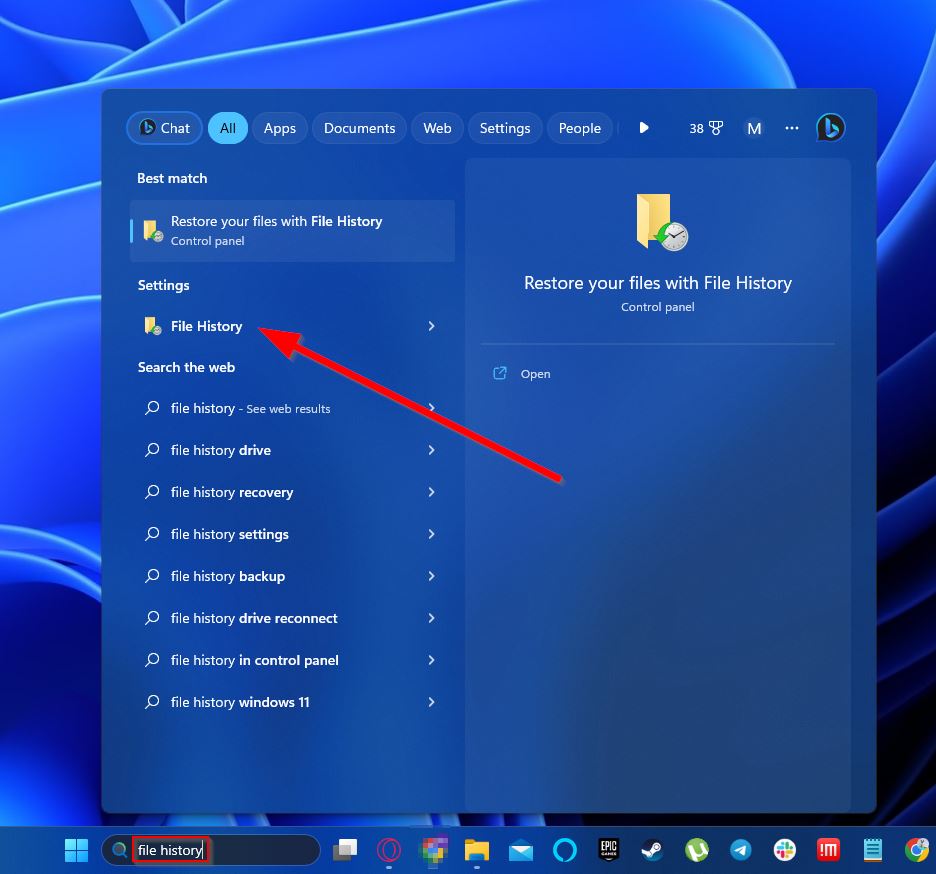
- Sonra, pencerenin sol tarafından “Sürücü seç”e tıklayın.
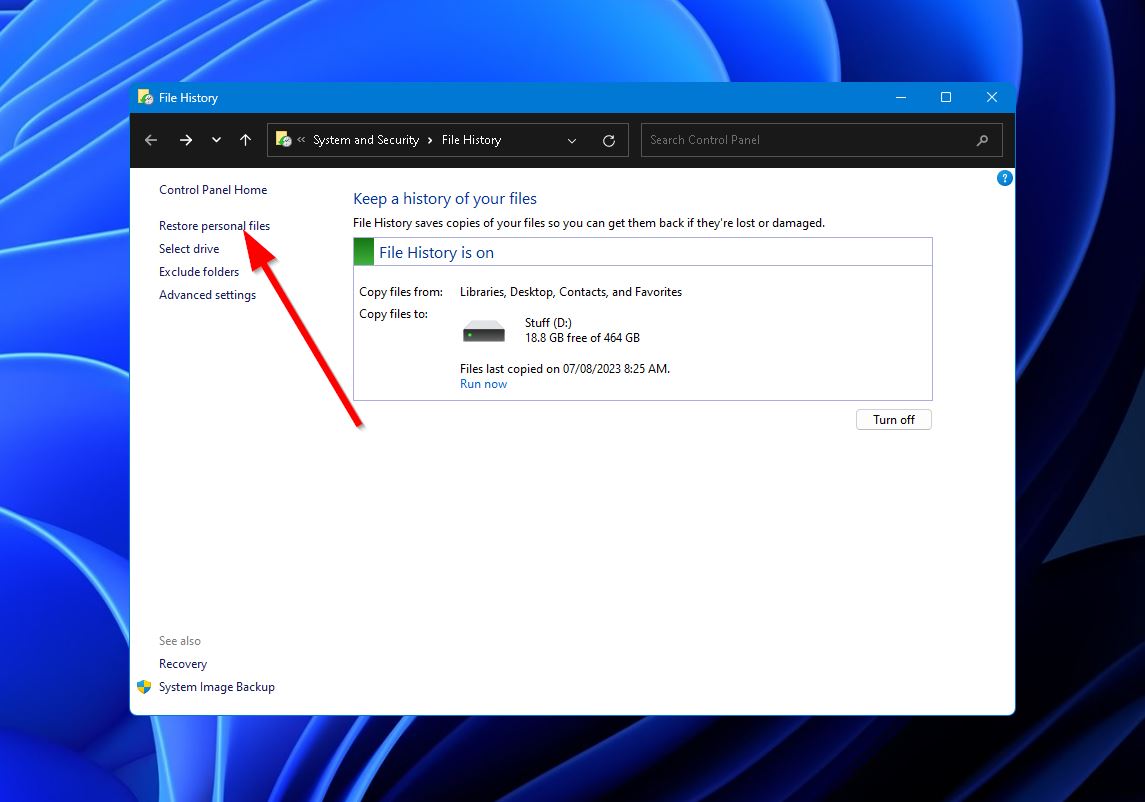
- OneNote dosyalarınızın kaybolmadan önce en son bulunduğu yere gidin. Oradan, geri almak istediğiniz dosyaları seçin ve alt kısımda yer alan yuvarlak yeşil ok düğmesine tıklayın. OneNote dosyalarınız Dosya Geçmişi’nde göründükleri aynı konumda geri yüklenecektir.
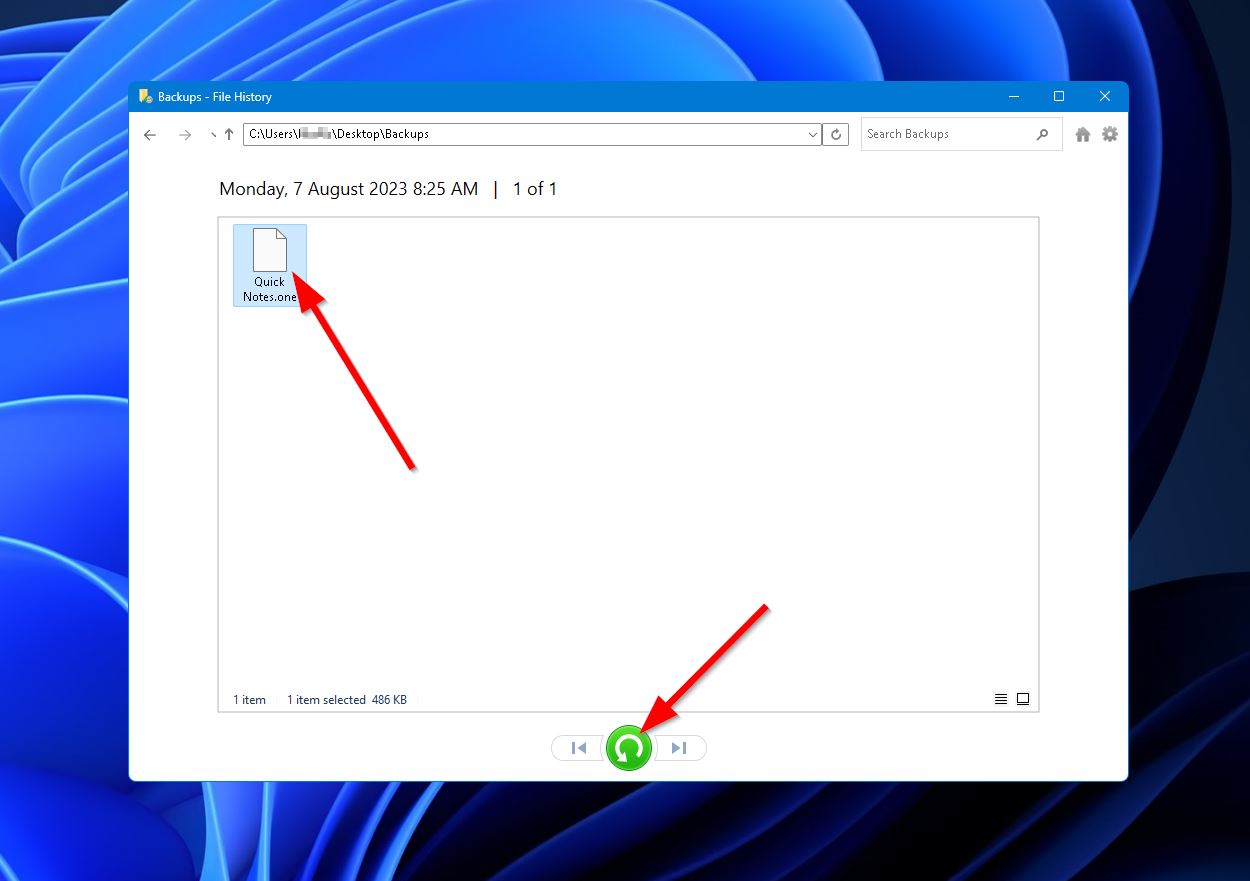
Zaman Makinesi
Dosya Geçmişine benzer şekilde, Time Machine, dosyaların, klasörlerin ve ayarların otomatik olarak yedeklerini oluşturan yerleşik bir Mac aracıdır. İşte yapabilecekleriniz:
- “Finder” araç çubuğundan Go > Applications kısmına gidin.
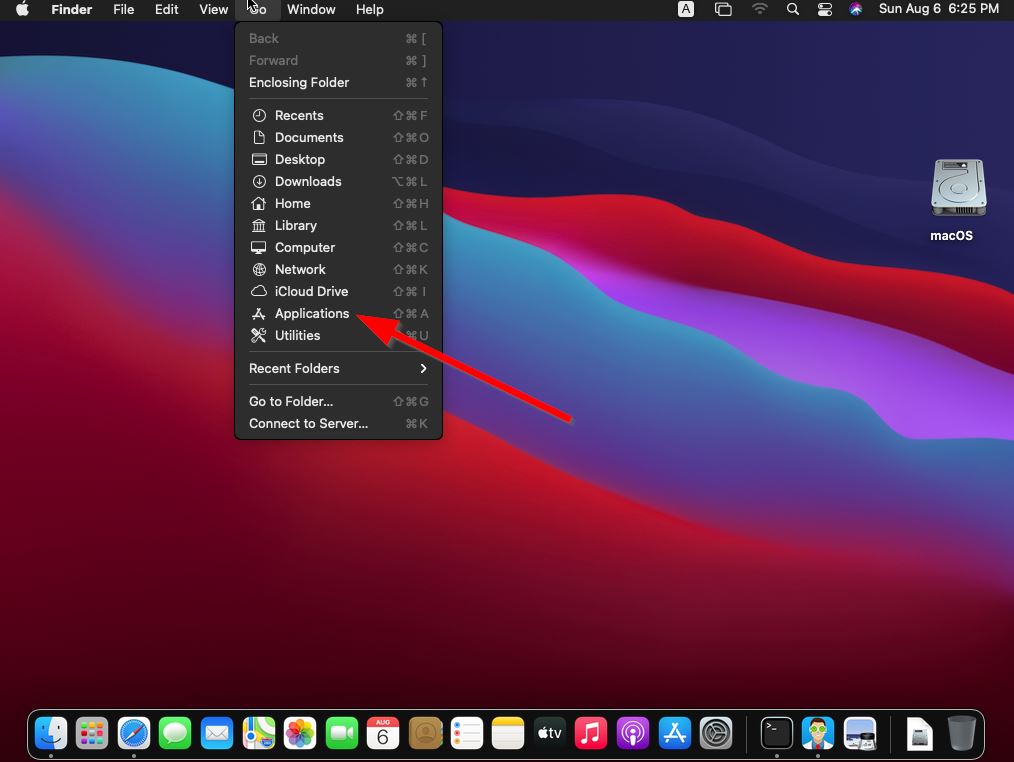
- “Time Machine”i başlatın.
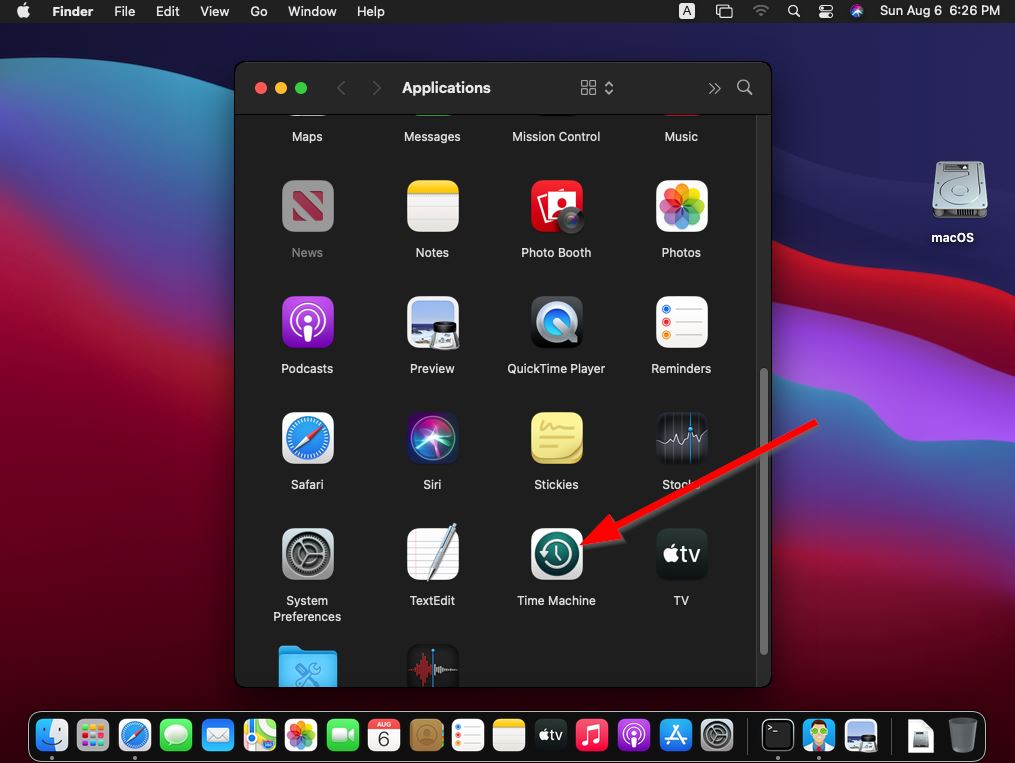
- Ardından, OneNote dosyalarınızın en son bulunduğu yere gidin, geri almak istediklerinizi vurgulayın ve “Restore” düğmesine tıklayın.
Sonuç
OneNote, notları ve kayıtları düzenlemek için inanılmaz derecede kullanışlı bir platformdur, ancak ortaya çıkabilecek farklı veri kaybı senaryolarından muaf değildir. Ancak böyle bir durumla karşılaşacak kadar şanssızsanız, OneNote dosyaları bir veri kurtarma programı, yerleşik araçlar ve işletim sistemiyle ilgili yardımcı programlar kullanılarak geri alınabilir.




